Möglichkeiten zur Anzeige versteckter Dateien und Ordner in macOS
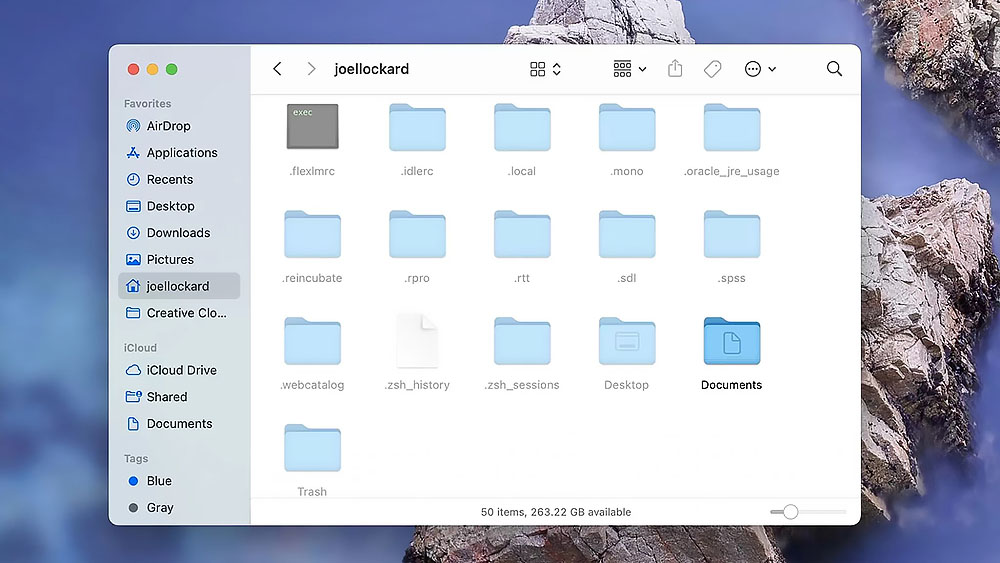
- 4532
- 622
- Mick Agostini
Benutzer von Apple Computer Technology sind in den meisten Fällen sehr zufrieden mit der Bequemlichkeit und Nachdenklichkeit des vorgeschlagenen MacOS -Betriebssystems. Diese Shell beinhaltet, einige Ordner und Dateien auf den Laufwerken zu verbergen. Auf diese Weise können Sie eine versehentliche Löschung oder Beschädigung wichtiger Systemdateien verhindern.
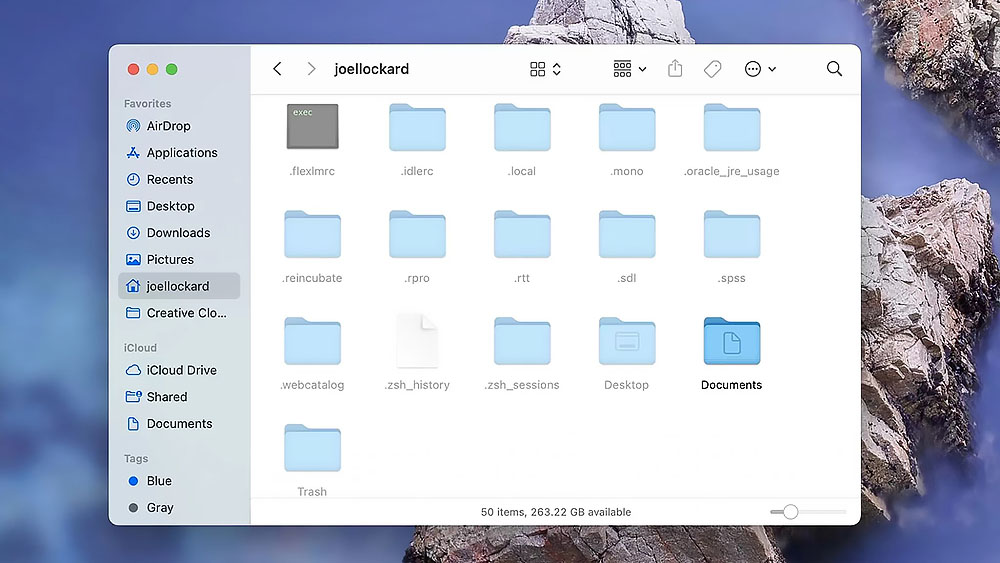
In einigen Fällen ist es jedoch erforderlich, die Systemdateien manuell zu konfigurieren, den Computer zu reinigen oder kompliziertes Anwendungsdebugging. Und in diesem Fall kann wenig erfolgen, während die Betriebssystemdaten den Augen des Benutzers versteckt sind. Im Folgenden werden wir daher einige effektivste Möglichkeiten berücksichtigen, die gewünschten Positionen anzuzeigen.
Verwenden des Programms "Terminal"
Die meisten MAC -Systemeinstellungen werden in der spezialisierten Terminalanwendung zusammengestellt, die auch die Reflexion versteckter Ordner umfasst oder trennen.
Verfahren:
- In einer bequemen Weise, um eine Standardanwendung namens "Terminal" zu öffnen.
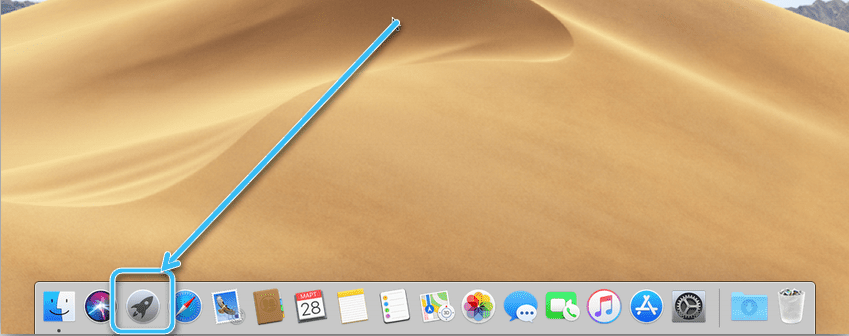
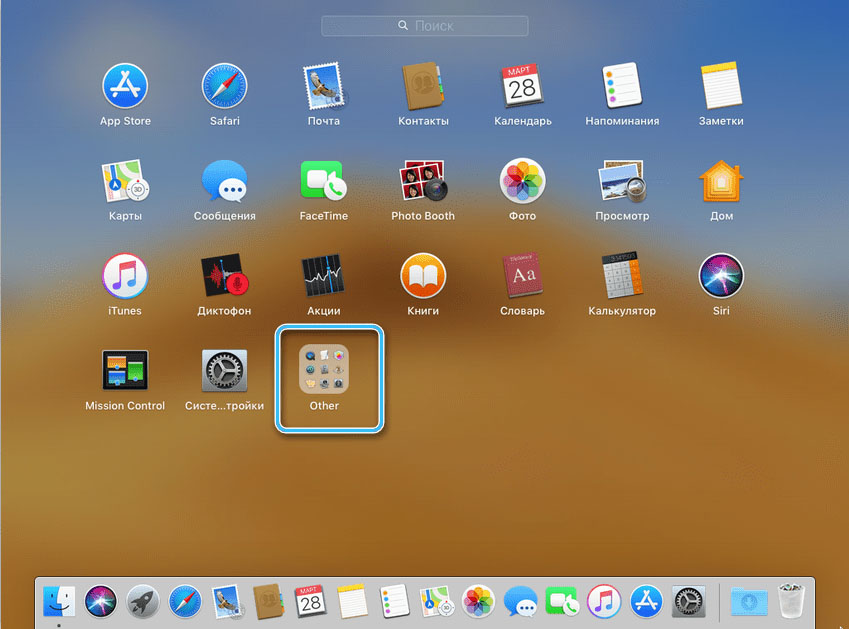
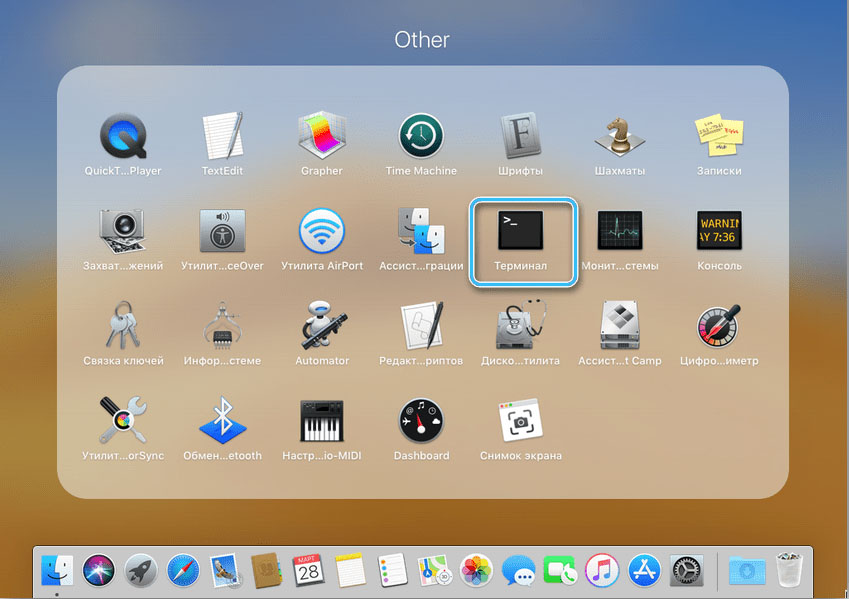
- Drucken Sie in dem Fenster, das angezeigt wird, die nächste Zeile aus:
Standardeinstellungen schreiben com.Apfel.Finder AppleshowhallFiles -Bolean True; Killall Finder
- Warten Sie, bis der Finder vollständig neu gestartet ist. Danach ist es möglich, alle Interessensordner zu sehen und zu bearbeiten.
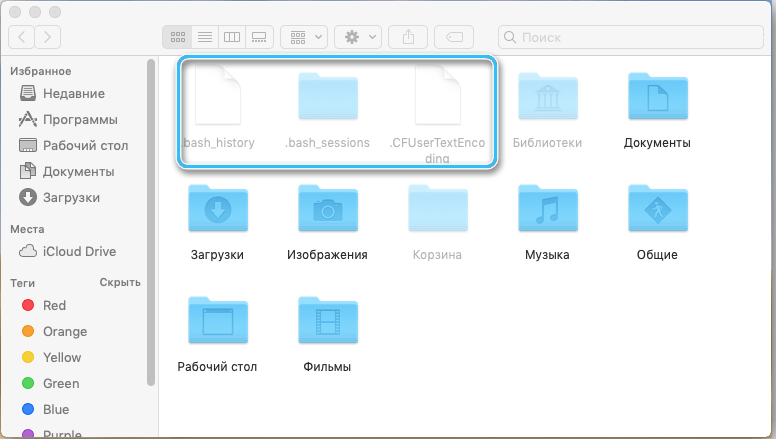
Nach all den notwendigen Manipulationen ist es sinnvoll, die Ordner mit dem Back-Befehl erneut zu verbergen, wodurch das „-ballan the“ durch „Falsch“ ersetzt wird, durch „Falsch“ ersetzt.
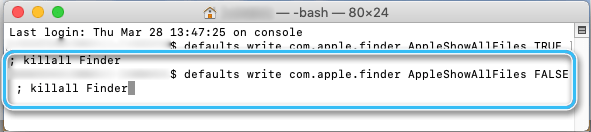
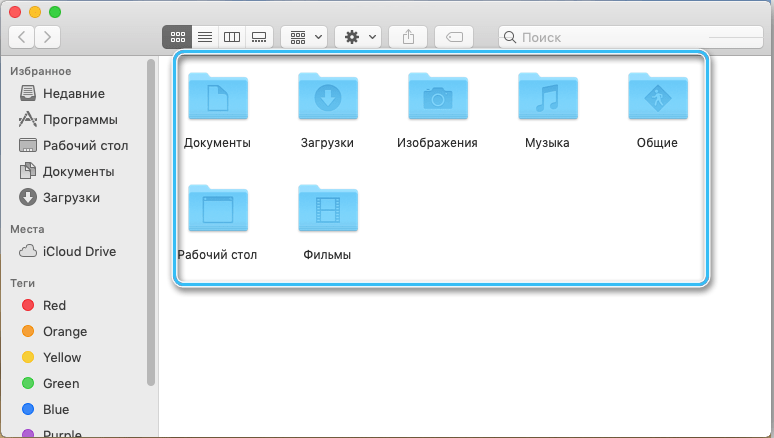
Verwenden einer Kombination von Schlüssel
In ausreichend neuen MacOS -Releases wird die Funktion des Verstecks und Anzeigen von Systemdateien auf schnelle Schlüssel übertragen, sodass der Zugriffsprozess erheblich vereinfacht wird. Sie müssen nur den Satz von Tasten drücken: ⌘ CMD + Shift + . (Punkt).
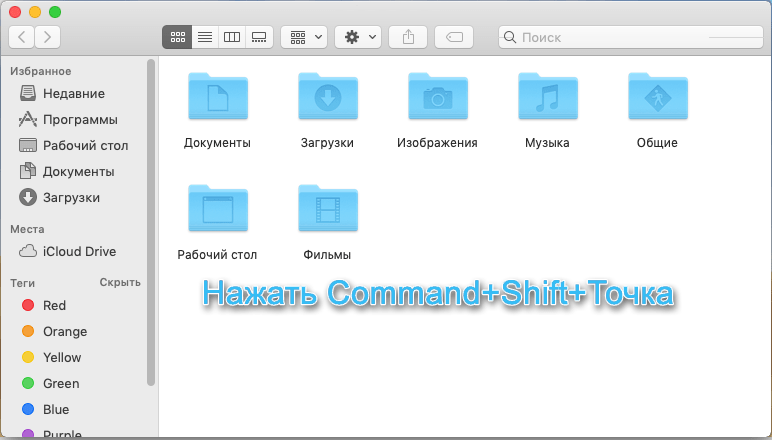
Das präsentierte Team aktiviert die Anzeige von Systemdateien im Finder sowie auf dem Hauptbildschirm des Benutzers. Sie können sie von Standarddateien an einem Punkt unterscheiden, der zu Beginn des Namens steht, sowie durch durchscheinende Beschriftungen.
Sie können Systemdateien mit demselben Satz von Tasten ausblenden, die erneut gedrückt wurden.
Wenn es mit der beschriebenen Kombination nicht möglich war, versteckte Positionen anzuzeigen, verwendet der Computer eine frühere Version des Systems. Im Falle einer vollständigen Ablehnung von Aktualisierungen müssen Sie andere Ansätze anwenden, um das Problem zu lösen.
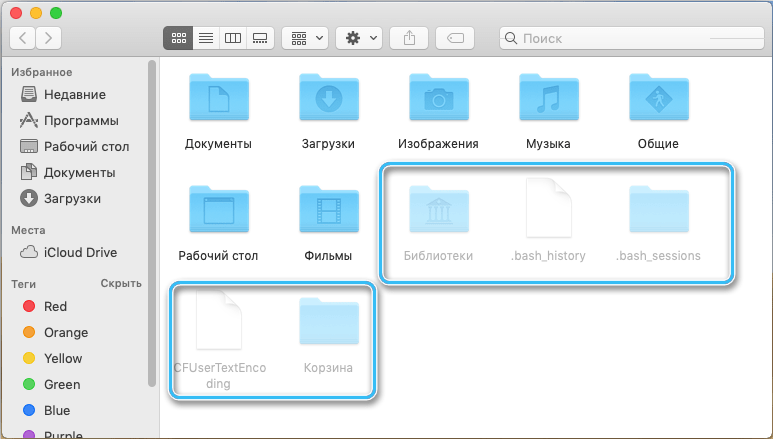
Die Verwendung von Skripten
MacOS bietet die Möglichkeit, einige Skripte speziell für die Arbeit mit bestimmten Systemeinstellungen zu schreiben. Und die Funktion des Verstecks Ordner und Dateien ist keine Ausnahme.
Mit dem entsprechenden Skript kann der Benutzer Systemordner mit nur einem Klick anzeigen oder ausblenden.
Die Reihenfolge des Erstellens eines Skripts:
- Öffnen Sie den "Editor der Skripte", indem Sie ihn auf bequeme Weise im System finden.
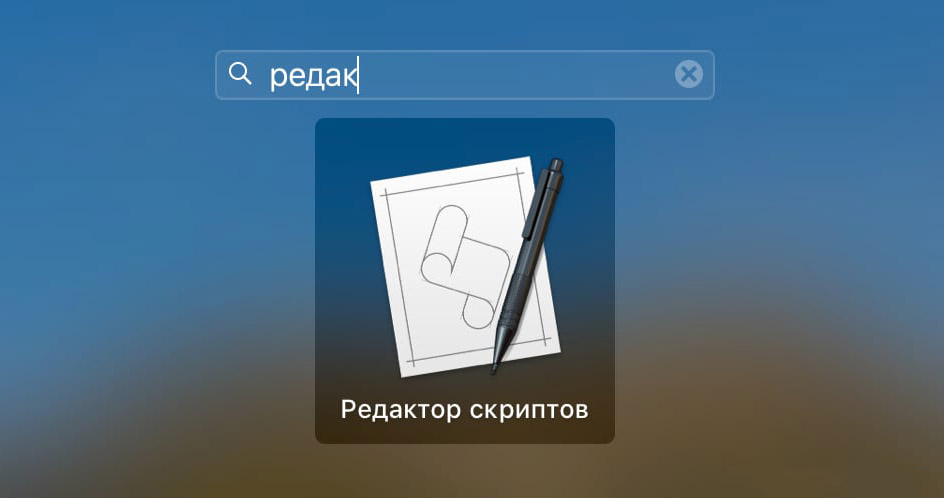
- Klicken Sie auf der Registerkarte "Datei" auf das Element "Neu".
- Geben Sie im angezeigten Fenster den Code ein:
Setzen Sie VIS, um das Shell -Skript zu machen. “Standards lesen com.Apfel.Finder AppleshodallFiles "
Fahren Sie dann vis = "false" aus
SHELL -Skript tun “Standards schreiben com.Apfel.Finder Äpfel!
Anders
SHELL -Skript tun “Standards schreiben com.Apfel.Finder Äpfel!
Ende wenn
Sagen Sie die Anwendung "Finder", um zu beenden
Verzögerung 1
Sagen Sie die Anwendung „Finder“, um sie zu aktivieren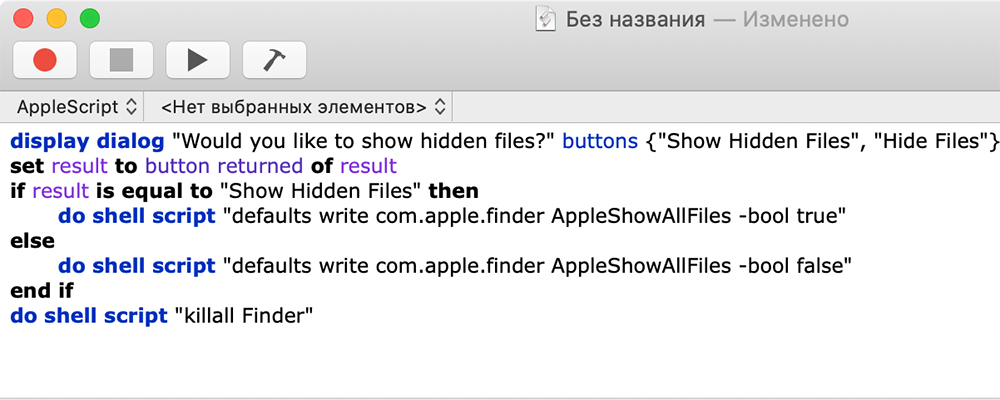
- Öffnen Sie das Menü "Datei" erneut und klicken Sie auf "Speichern".
Die resultierende Anwendung kann an einem bequemen Ort platziert werden, um die Reflexion des verborgenen Inhalts mit einem Klick zu aktivieren.
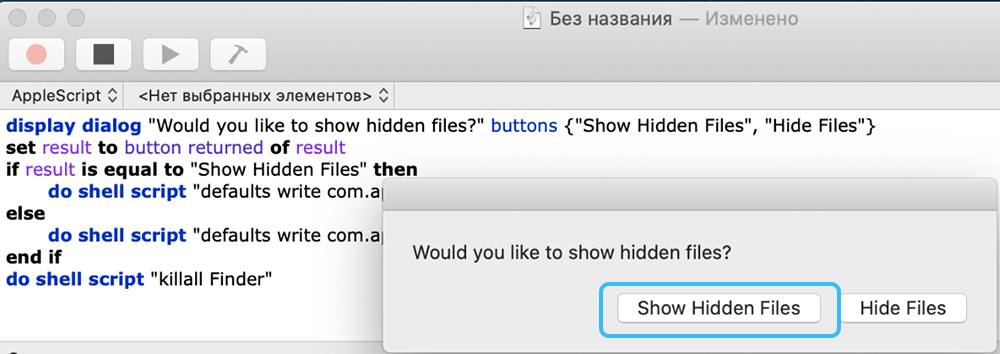
Anhang "Futter"
Diese vollständig kostenlose zusätzliche Fächeranwendung ist eine Art Finder -Erweiterung, die mit versteckten Inhalten ohne Kombinationen auf der Tastatur oder anderen Versorgungsunternehmen entwickelt wurde.
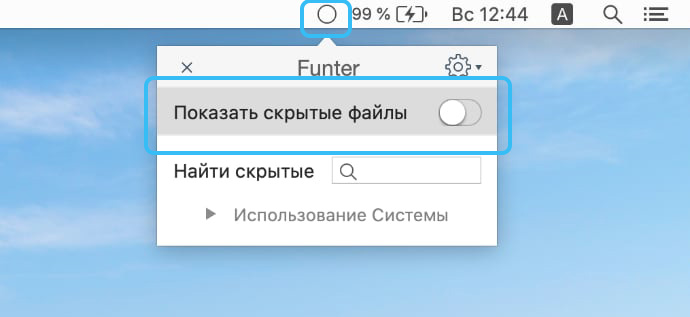
Es ist erforderlich, das Programm auf dem Computer zu installieren, wonach das entsprechende Symbol in der entsprechenden Zeile des Menüs angezeigt wird. Sie können Systemdateien mit einem Klick ausblenden oder anzeigen.
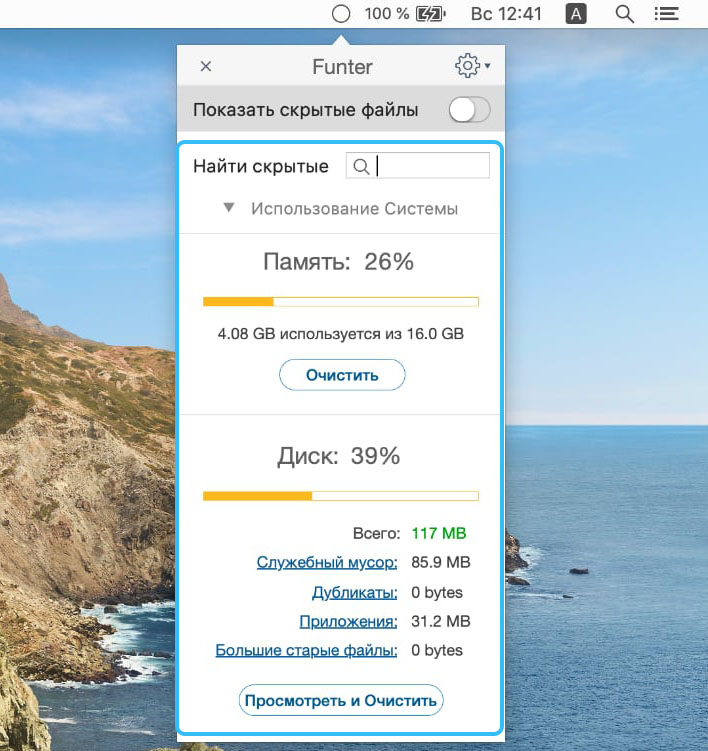
Während der Installation wird der Futter automatisch zum Menü "Betriebssystem" hinzugefügt, sodass Sie die Inhaltsanzeige über die rechte Maustaste einstellen können.
Die beschriebenen Methoden erhalten garantiert Zugriff auf Computersystemressourcen. Sie müssen jedoch so vorsichtig wie möglich mit ihnen zusammenarbeiten, um die Hülle nicht zu beschädigen.
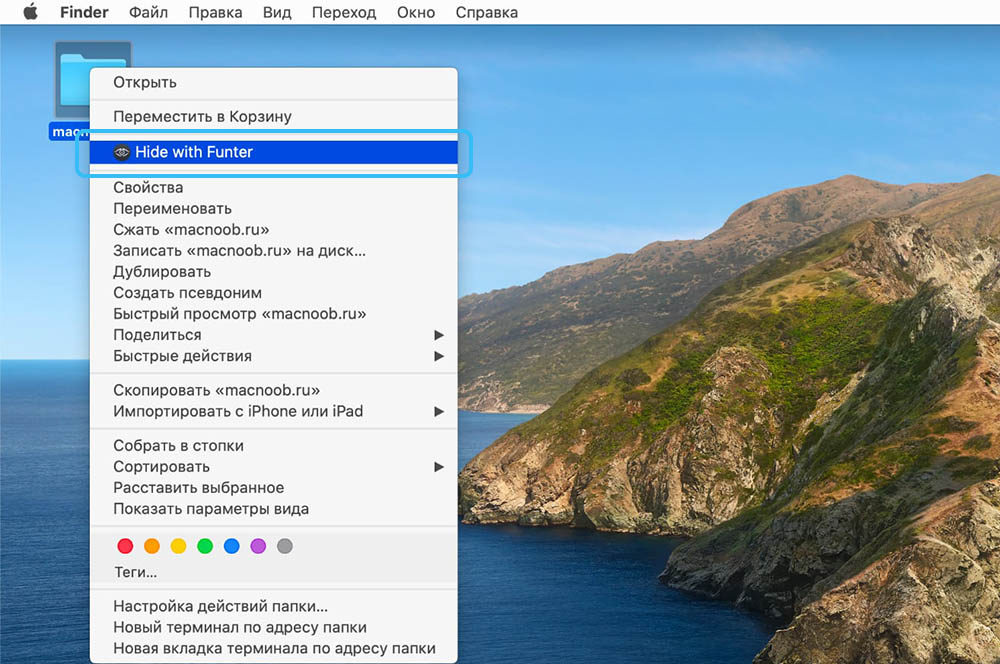
Und wie ist es der Weg, versteckte Ordner und Dateien macOS anzuzeigen, hat Ihnen geholfen? In den Kommentaren teilen.
- « Möglichkeiten, den Klang einer Nummer aus dem Android -Smartphone auszuschalten
- Möglichkeiten, ein Programm im Ausschluss von Firewall in Windows 10 und 11 zu erstellen »

